Kā uzzināt SSD vai HDD datorā vai klēpjdatorā
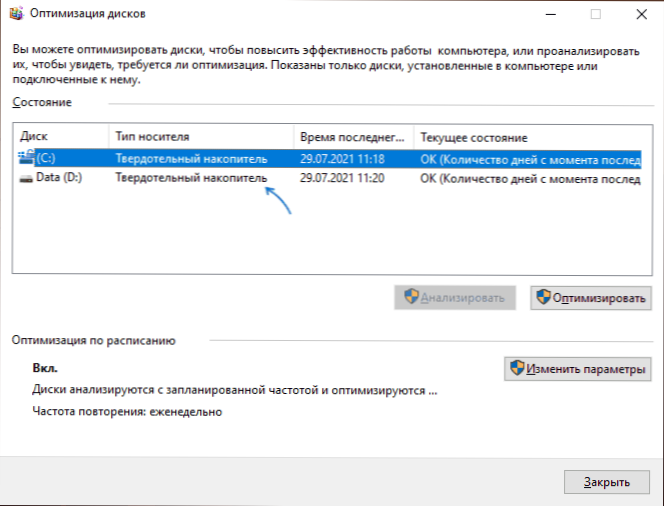
- 745
- 94
- Ms. Evan Haag
Starp lasītāju jautājumiem viņš pievērsa uzmanību vienai interesantai lietai - kā noteikt, vai dators vai klēpjdators ir aprīkots ar parasto HDD cieto disku vai ar cietu SSD krātuvi, neatverot datoru. Tas ir salīdzinoši vienkārši, bet iesācējiem lietotājiem metodes var būt acīmredzamas.
Šajā instrukcijā detalizēti par vairākiem veidiem, kā uzzināt SSD vai HDD, kas instalēts savā ierīcē. Tiek apsvērtas metodes Windows 10 un Windows 11, bet lielākā daļa no tām darbosies iepriekšējās sistēmas versijās.
- Urbšanas optimizācijas logs
- Saskaņā ar diska modeli
- Windows PowerShell
- Trešais -partiju programmas
- Video
Veidi, kā noteikt HDD/SSD diska veidu Windows 10 un Windows 11
Jūs varat uzzināt diska veidu, izmantojot gan iebūvētus sistēmas rīkus, gan trešās daļas programmas.
Brūna optimizācijas logs
Pirmās iespējamās metodes ir paļauties uz to, kā pats Windows noteica diska veidu un redzēt sistēmas "secinājumus" disku optimizācijas logā. Pieejas priekšrocības ir ātras un vienkāršas. Mīnusi: Dažreiz SSD var kļūdaini definēt kā cieto disku.
- Diriģentā atveriet diska īpašības: nospiediet ar labo pogu uz diska un atlasiet konteksta izvēlnes atbilstošo punktu.
- Dodieties uz cilni "Pakalpojums" un noklikšķiniet uz pogas "Optimize". Vēl viens veids, kā ātri iekļūt vēlamajā vietā - atslēgas Uzvarēt+r Un ievade Dfrgui
- Loga optimizācijas logā jūs redzēsit disku sarakstu, kā arī kolonnu "Motor Type". Ja tajā mēs redzam "cieta stāvokļa piedziņu" - tas ir SSD.
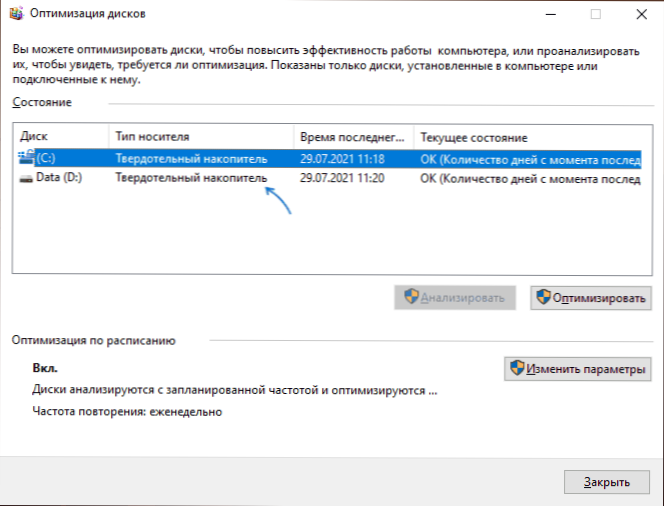
Nosakot diska veidu norādītajā vietā, sistēma ir balstīta uz automātiski veikto testa testu, un, ja tā netika veikta vai kāda iemesla dēļ, piedziņas ātrums bija zems, tad veidu var noteikt nepareizi.
Meklējiet diska tipu pēc tā modeļa
Šī metode ir izmantot ierīces nosaukumu un meklēt internetā. Gandrīz absolūti uzticams, ja jūsu disks nav pārāk unikāls. To var izdarīt, izmantojot dispečeru, bet es iesaku logu “Sistēmas informācija”, jo tas ļauj jums kopēt nepieciešamos datus:
- Atveriet informāciju par sistēmu, nospiediet taustiņus Uzvarēt+r Uz tastatūras ievadiet msinfo32 Un noklikšķiniet uz Enter.
- Dodieties uz sadaļu "komponenti" - "piezīmju ierīces" - "diski" (otrais no diviem atkārtotajiem punktiem).
- Atlasiet līniju "Modelis" un nospiediet taustiņus Ctrl+c Lai kopētu modeli.
- Meklēšanā internetā ievadiet diska modeli (pats kopētais vārds "modelis", izdzēsiet no pieprasījuma) un ar lielu varbūtību meklēšanas rezultāti ļaus jums noteikt, vai SSD vai HDD ir instalēts jūsu PC vai klēpjdators.
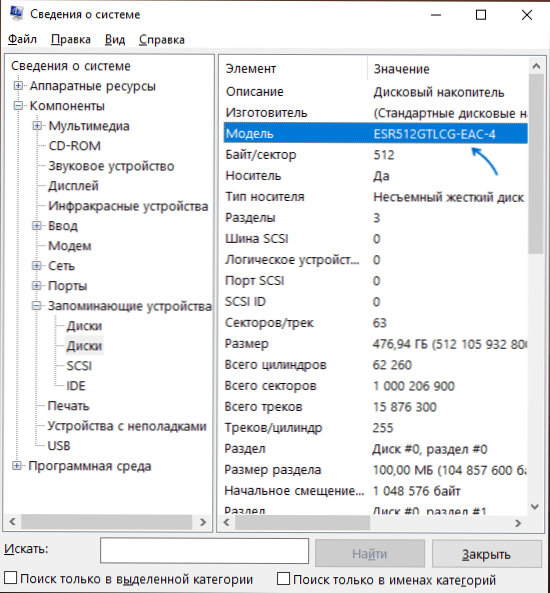
PowerShell komanda
Pastāv iespēja noteikt diska veidu, izmantojot PowerShell, bet metodes trūkumi ir tādi paši kā pirmajā gadījumā. Tas ir pietiekami, lai sāktu Windows PowerShell un ievadītu komandu: Get-fysicalDisk
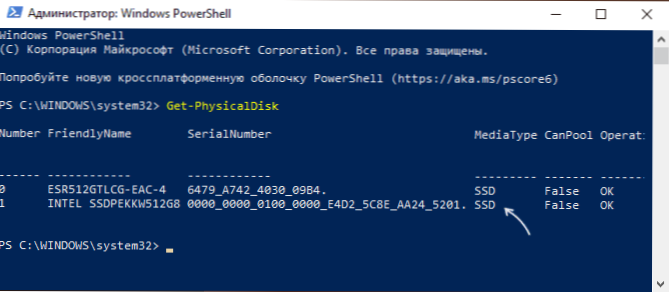
Ja MediType kolonnu norāda SSD, tas ir tas, kas.
Trešais -partiju programmas
Many programs designed to view the hardware characteristics of the computer (even the simplest ones like Speccy), as well as the disk check utilities, such as Crystaldiskinfo, and the type of disk, as well as its exact model, display, as well as tā precīzais modelis.
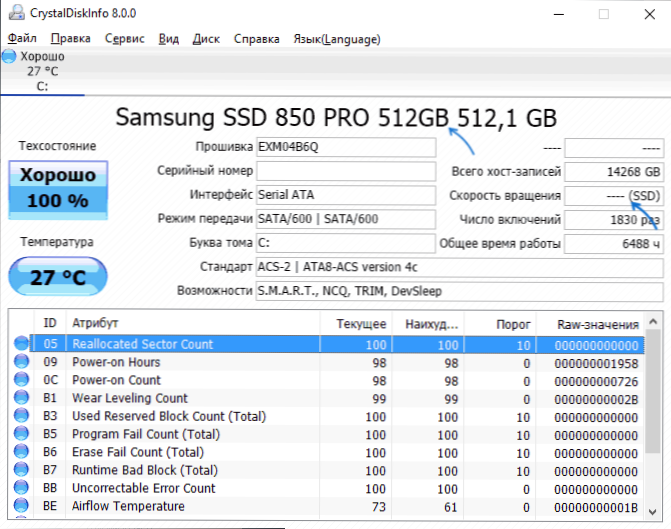
Par CrystaldisKinfo (es to iesaku apsvērtam uzdevumam), programmas pārskatā varat izlasīt SSD.
Video
- « Ielādēšana no zibatmiņas diska uz BIOS un UEFI
- Kāds nedecaps process.Exe operētājsistēmā Windows 10 un Windows 11 »

